VPN (Virtual Private Network) là 1 tính năng đang được các doanh nghiệp ưa chuộng vì lý do bảo mật, dễ sử dụng, không đòi hỏi những thiết bị cao cấp, tốc độ tương đối. Nắm được tầm quan trọng của VPN đối với doanh nghiệp, DrayTek đã đưa ra 1 tính năng nhằm tối ưu hoá VPN. Đó là tính năng VPN Load Balancing, giúp cho tốc độ của VPN được nâng cao và đảm bảo được việc duy trì kênh kết nối VPN liên tục.Để hiểu thêm về cơ chế hoạt động của VPN Load Balancing chúng ta có 1 ví dụ sau:
Công ty có 2 chi nhánh, 1 ở Hà Nội, 1 ở TP.HCM, ở mỗi nơi đều có 2 đường truyền ADSL, chúng ta sẽ cấu hình cho 2 chi nhánh này kết nối VPN Load Balancing với nhau.
TP. HCM
LAN: 192.168.1.1/255.255.255.0
WAN1: 222.254.159.237
WAN2: 117.5.132.247
Hà Nội
LAN: 192.168.201.1/255.255.255.0
WAN1: 203.210.209.247
WAN2: 222.254.175.1


Bước 1: Khởi tạo kênh kết nối VPN trên WAN1 và WAN2 của Vigor3300 ở phía TP. HCM bằng GRE over IPSEC.
* Tạo kênh kết nối trên WAN1:
Bạn vào VPN -> VPN Trunk -> Policy Table
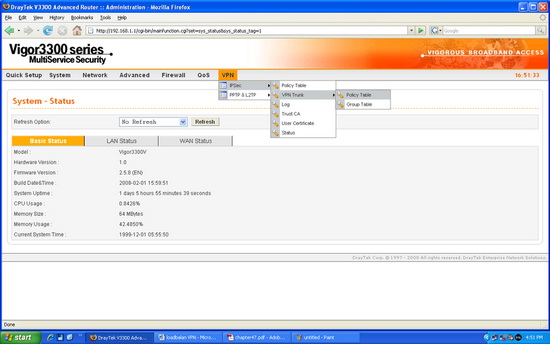
Chọn "profile 1" và nhấn Edit
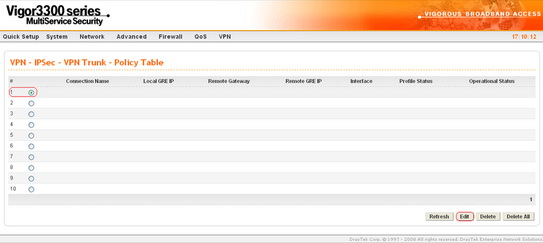
Nhập các thông số sau:
Basic:Profile status: EnableName: là tên của profile (ví dụ "vpn_trunk1")Preshared Key: là các ký tự mã khóa (ví dụ "123")Chú ý: Preshared Key ở TP. HCM phải trùng với Preshared Key ở HN
Local Gateway: WAN Interface: WAN1Local GRE IP: 192.168.100.11(địa chỉ Virtual IP Private của đầu TPHCM, tùy gán)
Remote Gateway:Security Gateway: 203.210.209.247 (IP WAN1 ở HN)Remote GRE IP: 192.168.100.12 (địa chỉ Virtual IP Private ở đầu HN, tùy gán).
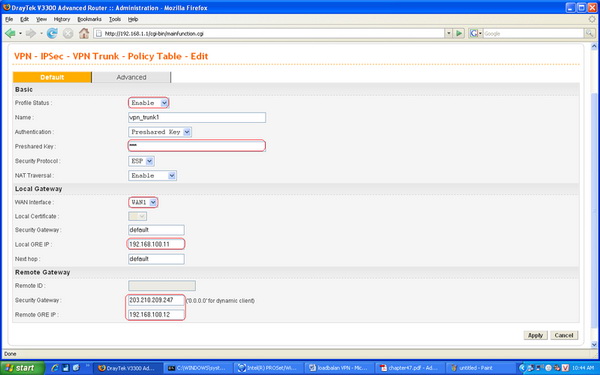
* Tạo kênh kết nối VPN trên WAN2:Tương tự như WAN1, chọn "profile 2" và nhấn Edit
Basic:Profile status: EnableName: là tên của profile (ví dụ "vpn_trunk2")Preshared Key: là các ký tự mã khóa (ví dụ "456")Chú ý: Preshared Key trên WAN2 ở TP. HCM phải trùng với Preshared Key trên WAN2 ở HN
Local Gateway: WAN Interface: WAN2Local GRE IP: 192.168.101.11 (chính là địa chỉ Virtual IP Private của đầu TPHCM, bạn có thể chọn 1 địa chỉ khác mà bạn thích)
Remote Gateway:Security Gateway: 222.254.175.1 (IP WAN2 ở HN)Remote GRE IP: 192.168.101.12 (là địa chỉ Virtual IP Private ở đầu HN, tùy gán).
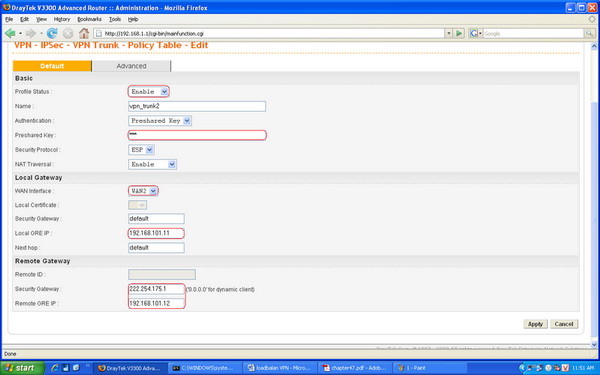
Bước 2: Khởi tạo kênh kết nối VPN trên WAN1 và WAN2 của Vigor3300 ở phía HN bằng GRE over IPSEC
* Tạo kênh kết nối trên WAN1:Basic:Profile status: EnableName: là tên của profile ("vpn_trunk1")Preshared Key: 123
Local Gateway: WAN Interface: WAN1Local GRE IP: 192.168.100.12
Remote Gateway:Security Gateway: 222.254.159.237 (IP WAN1 ở TP. HCM)Remote GRE IP: 192.168.100.11
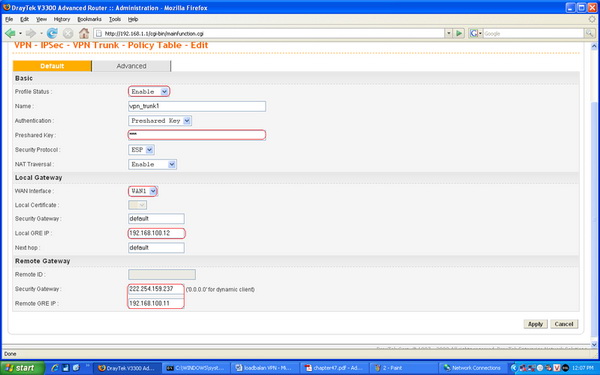
* Tạo kênh kết nối VPN trên WAN2:
Basic:Profile status: EnableName: "vpn_trunk2"Preshared Key: 456
Local Gateway: WAN Interface: WAN2Local GRE IP: 192.168.101.12
Remote Gateway:Security Gateway: 222.254.175.1 (IP WAN2 ở TP. HCM)Remote GRE IP: 192.168.101.11
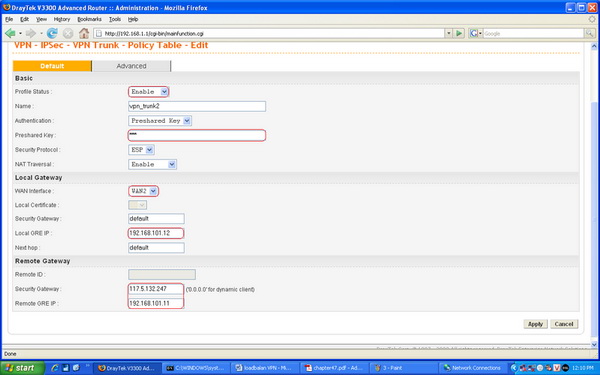
Bước 3: nhóm các VPN Trunk vào trong một Group trên Vigor3300 ở TPHCM.
Vào VPN-> IPSec-> VPN Trunk-> Group Table.
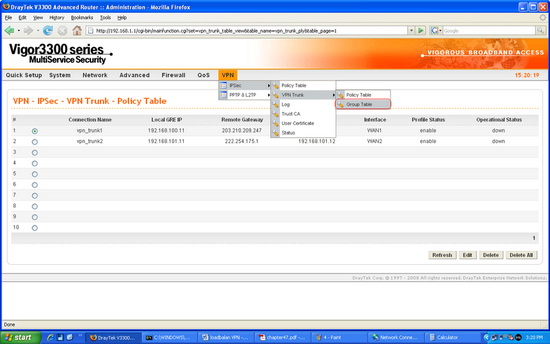
Profile status: EnableName: Group1.Local Subnet: 192.168.1.1/24.Remote Subnet: 192.168.201.1/24.Tunnel1: vpn_trunk1 weight: 1Tunnel2: vpn_trunk2 weight: 1-> nhấn Apply
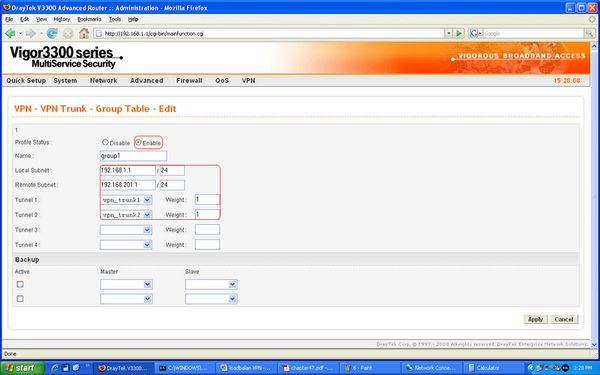
Bước 4: nhóm các VPN Trunk vào trong một Group trên Vigor3300 ở HN
Vào VPN-> IPSec-> VPN Trunk-> Group Table
Profile status: EnableName: Group1.Local Subnet: 192.168.201.1/24.Remote Subnet: 192.168.1.1/24.Tunnel1: vpn_trunk1 weight: 1Tunnel2: vpn_trunk2 weight: 1-> nhấn Apply
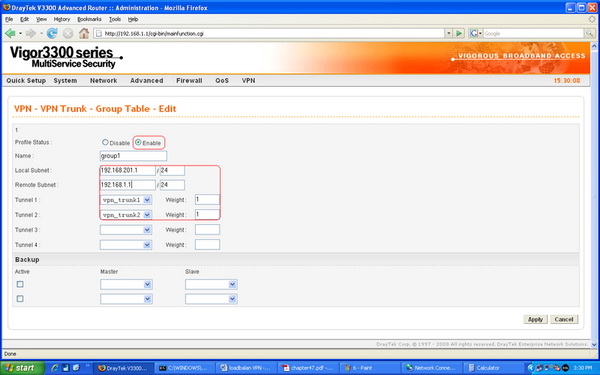
VPN Load Balancing là 1 tính năng chuyên nghiệp, giúp cho bạn tiết kiệm rất nhiều chi phí trong việc kéo 1 đường Lease line riêng cho cty với các chi nhánh, đồng thời với sự bảo mật cao, tốc độ truyền nhanh VPN sẽ mang đến cho bạn sự tin tưởng và yên tâm khi sử dụng.
* Lưu ý: + Để thực hiện chức năng VPN Load Balancing, đòi hỏi ở 2 chi nhánh phải có 2 đường truyền Internet. + Hiện nay chỉ có 1 số sản phẩm của DrayTek mới hỗ trợ tính năng này.
Văn phòng TPHCM (028) 3925 3789
Chi nhánh miền Bắc (024) 3781 5089
Chi nhánh miền Trung (0236) 367 9515
Hotline Hỗ trợ Kỹ thuật: 1900.633.641







